Zuletzt aktualisiert am

VLC ist ein Muss für jeden Computerbenutzer, der viel mehr kann als nur Mediendateien abzuspielen. Hier erfahren Sie, wie Sie damit Ihre Webcam aufzeichnen.
VLC Media Player ist ein wahres Juwel eines Programms, das jeder Windows-Benutzer installiert haben sollte. Die Hauptsache, für die es bekannt ist, ist die Fähigkeit, praktisch jedes Medienformat abzuspielen, das Sie darauf werfen können. Aber es gibt eine Menge anderer Funktionen, die Sie möglicherweise nicht kennen. Zum Beispiel können Sie Nehmen Sie Ihren Desktop auf, Videos konvertieren von einem Format zum anderen und eine Menge mehr. Heute schauen wir uns an, wie Sie Ihre Webcam mit VLC aufzeichnen.
Nehmen Sie Ihre Webcam mit VLC auf
Starten Sie zunächst VLC und gehen Sie zu Aussicht Tab und überprüfen Erweiterte Steuerelemente. Dadurch wird eine zusätzliche Symbolleiste mit einer Aufnahmetaste in der unteren linken Ecke der App angezeigt.
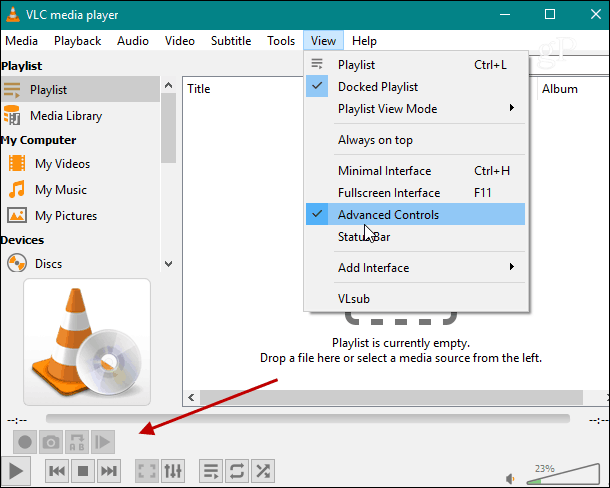
Als nächstes gehen Sie zu Medien> Open Capture-Gerät.
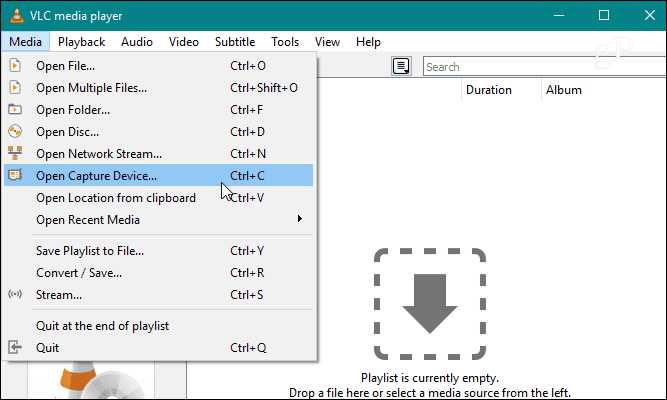
Jetzt mach weiter ErfassungModus als "DirectShow" und wählen Sie Ihre Videokamera und Ihr Audioeingabegerät aus dem Dropdown-Menü. In meinem Beispiel verwende ich a Logitech C922 für Video- und Audiogeräte. Abhängig von Ihrem Setup verfügen Sie über unterschiedliche Audio- und Videogeräte. Wählen Sie einfach die richtigen aus.
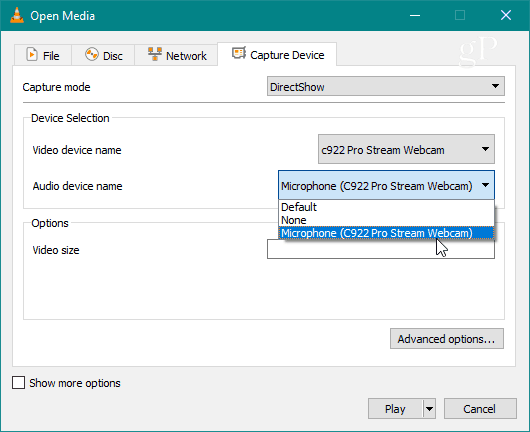
Eine andere Sache, die Sie hier tun möchten, ist die Auswahl der Erweiterte Optionen Taste und stecke eine bestimmte Framerate für das Video ein. Etwa 30 fps leisten normalerweise gute Arbeit und halten die Größe der Videodatei niedrig. Möglicherweise müssen Sie einige Male damit experimentieren, um die gewünschte Videoqualität zu erzielen.

Sobald Sie Ihre Audio- und Videoeingabegeräte ausgewählt und die Bildrate eingestellt haben, gehen Sie nach unten und klicken Sie auf abspielen Taste.
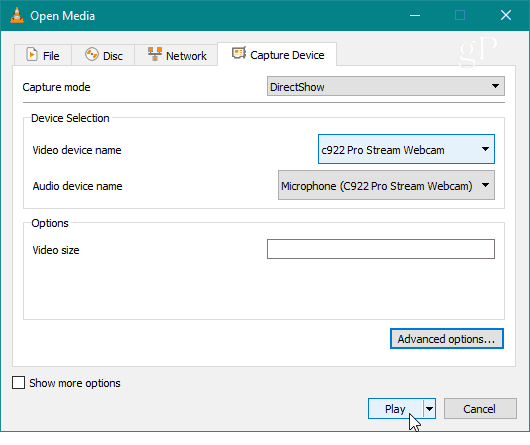
Sie sehen sich selbst oder was auch immer Sie im Hauptfenster auf die Kamera gerichtet haben. Um die Aufnahme zu starten, klicken Sie in der zuvor hinzugefügten Symbolleiste auf die Schaltfläche Aufzeichnen.
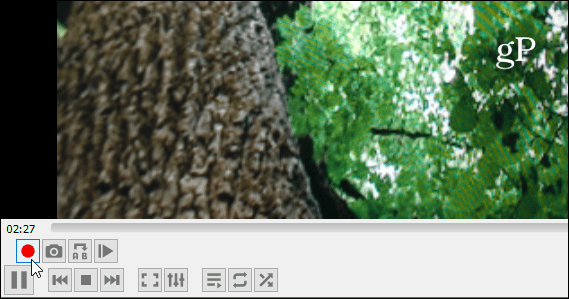
Um die Aufnahme zu beenden, drücken Sie erneut die Aufnahmetaste oder die Stopp-Taste, um die Aufnahmesitzung vollständig zu beenden. Sie finden Ihre Aufnahmen in Ihrem lokalen Videoordner auf Ihrem PC, der als AVI-Dateien gespeichert ist.
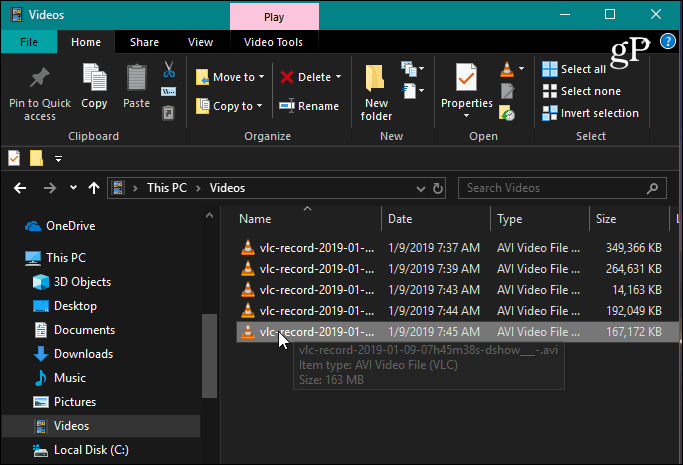
Beachten Sie auch, dass Sie, wenn Sie Ihre Stimme aufnehmen möchten, wahrscheinlich ein Headset tragen oder Ihr Audioausgabegerät verwalten möchten. Andernfalls hören Sie das Echo Ihrer Stimme über die externen Lautsprecher. Dieser Vorgang ähnelt Aufzeichnen Ihres Desktops, aber Sie wählen ein anderes Medieneingabegerät. Und wenn Sie Ihre Aufnahmen in einem anderen Format benötigen, können Sie verwenden VLC zum Konvertieren von Videos, auch.
